Bagaimana cara menjalankan Aplikasi Winbox Mikrotik di Linux? Pertanyaan itu mungkin pernah mencuat di benak anda pengguna open surce terutama Linux. Seperti yang kita tau winbox adalah aplikasi yang berfungsi untuk melakukan konfigurasi pada sistem operasi jaringan RouterOS Mikrotik dimana aplikasi Winbox ini berjalan pada OS Windows. Terus gimana caranya biar winbox bisa berjalan di Linux? Nah, kali ini kita akan membahas pertanyaan tersebut.
Winbox Mikrotik dapat dijalankan pada sistem operasi Linux, seperti Ubuntu, Linux Mint, Debian, dan distro linux lainnya. Cara menjalankan winbox Mikrotik di Ubuntu dan Linux Mint cukup mudah. Caranya sama saja, yaitu dengan menggunakan aplikasi Windows Emulator atau sering disebut wine. Dengan menggunakan wine kita dapat menjalankan aplikasi windows di Linux.
Instalasi Wine
Silakan install wine dulu pada linux anda masing-masing. Anda dapat melihat cara install wine disini. Berikut ini saya pandu untuk instalasi Wine pada Linux Mint dan Ubuntu. Dalam hal ini saya menggunakan Linux Mint 15 codename "Olivia".
1. Buka Terminal.
2. Tambahkan repository wine melalui perintah berikut :
sudo add-apt-repository ppa:ubuntu-wine/ppa
3. Update repository
sudo apt-get update
4. Download dan Install Wine
sudo apt-get install wine
5. Silakan tunggu hingga proses instalasi selesai. Proses ini agak lama, tergantung koneksi internet anda, karena akan beberapa kali download installer.
Download Winbox
Setelah Wine selesai diinstall, silakan download winbox mikrotik untuk linux terbaru dari Mikrotik dengan menggunakan perintah berikut ini pada terminal :
wget http://www.mikrotik.com/download/winbox.exe
Setelah proses download selesai, buka Winbox Mikrotik dengan perintah :
wine winbox.exe
Mikrotik Winbox loader akan muncul seperti paga gambar di atas. Tinggal isikan IP address, dan login detail nya dan klik connect. Tampilan Winbox pada Linux nya seperti pada gambar berikut ini :
Winbox Mikrotik saya jalankan pada Linux Mint 15 dan dapat bekerja dengan baik dan berjalan lancar. Silakan anda coba menggunakan Winbox Mikrotik pada Linux anda masing-masing.



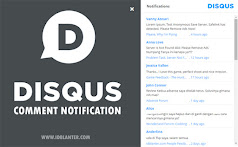




.jpg)


Warning !!!
=> Mohon memberikan komentar yang sopan dan ramah,
=> YOKO LIEM berhak menghapus komentar spam, komentar yang berisi link, atau komentar yang tidak senonoh,
=> YOKO LIEM sangat menghargai keramahan komentar Anda,
=> YOKO LIEM akan berusaha untuk menanggapi komentar Anda dan mengunjungi balik,
Terima kasih sudah berkunjung ^_^
`````Jika anda tidak belajar mencintai diri sendiri terlebih dahulu anda tidak bisa mencintai orang lain`````